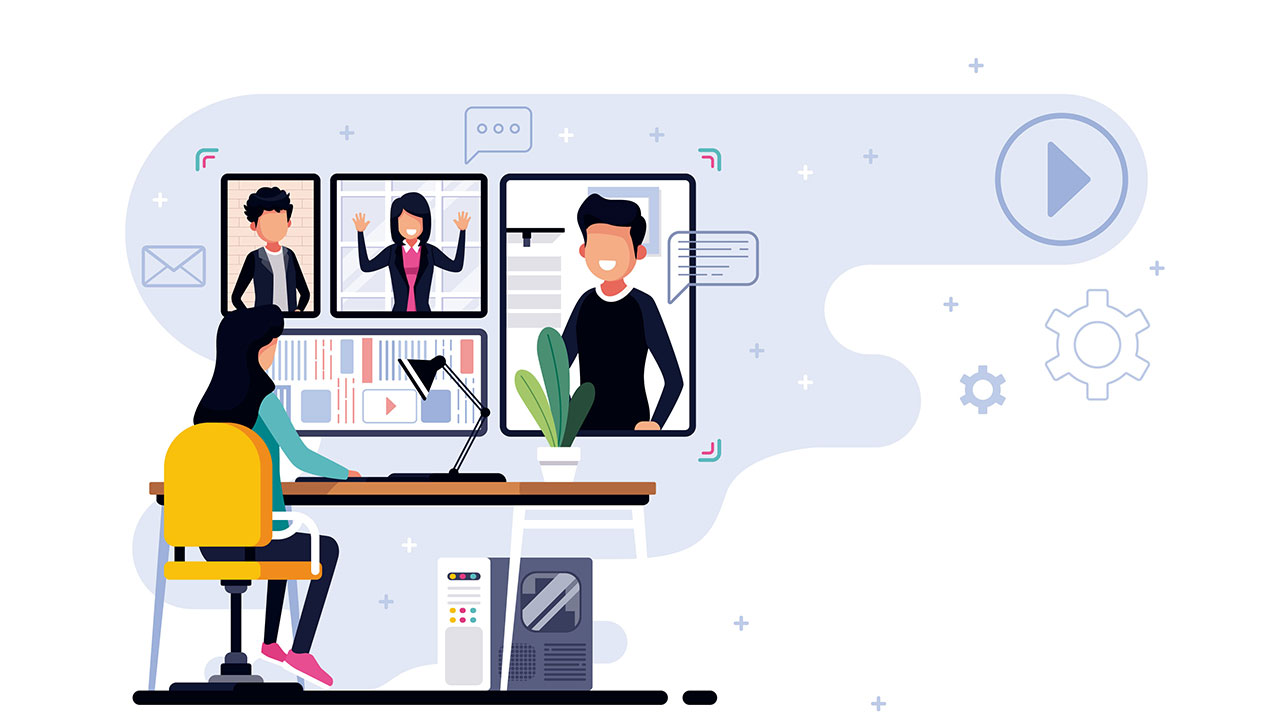
Settembre è arrivato, e con esso anche il rientro al lavoro. Vista ancora la fase di incertezza, lo smart working sarà ancora al centro della vita lavorativa di molte persone, e con esso lo videochiamate da remoto. Ecco quindi undici consigli per usare al meglio Zoom senza risultare arrugginiti dalla pausa estiva.
I consigli per usare Zoom al meglio
I consigli di oggi sono forniti da Paessler, azienda specializzata del monitoraggio di rete, e vanno oltre la dritta più ovvia (che potremmo anche pensare come una regola zero), ovvero l’assicurarsi di avere una buona connessione. Accenniamo solo al fatto che, nel caso il vostro Wi-Fi risultasse insoddisfacente, un ripetitore o direttamente un cavo Ethernet (con relativo adattatore, se il vostro dispositivo non fosse dotato della relativa porta) potrebbero fare al caso vostro. Ma passiamo ora ai consigli per usare Zoom al meglio.
1 – Le cuffie sono vostre amiche

2 – Il microfono è importante

Qui sotto potete vedere alcune scelte di microfoni USB più che adatti a questo scopo. Una volta collegati e configurati dal sistema operativo, vi basterà selezionarli a livello di impostazioni di Zoom per poterli utilizzare.
- Pick-up cardioide: il ha un modello di pick-up cardioide che cattura la voce in modo chiaro e nitido e sopprime i rumori di fondo indesiderati. La scelta perfetta per podcasting, registrazioni, giochi, livestreaming, apprendimento a distanza e conferenze online.
- Plug and Play: grazie alla porta dati USB 2.0, il TC-777 non richiede alcuna procedura di installazione, né driver aggiuntivi o montaggio. L'angolo del microfono e del filtro pop può essere regolato secondo le necessità per ottenere il miglior effetto audio.
- Ampia compatibilità: il microfono TC-777 è compatibile con più dispositivi e programmi e può essere utilizzato su Windows, MAC, PS4 e 5. Ioltre, viene riconosciuto rapidamente da Zoom, Skype, Discord, così potrai cominciare a creare o comunicare immediatamente. (Non compatibile con Xbox).
- Design accurato: progettato pensando a podcaster e vocalist, il TC-777 è dotato di un supporto antiscivolo che aggiunge stabilità occupando una piccola superficie della scrivania. Il supporto antishock e il filtro anti-pop evitano che le registrazioni risultino disturbate da piccoli incidenti e rumori indesiderati.
- Contenuto della confezione: 1 microfono con cavo di alimentazione (1,5 m), 1 treppiede pieghevole per microfono, 1 mini supporto antiurto, 1 paravento in gommapiuma, 1 filtro anti-pop e 1 manuale.
- Registra direttamente al computer - Cancellare il rumore e isolare la sorgente sonora principale, Buono per home studio, Chattare, Skype, MSN, Registrazione di Yahoo, Registrazione di YouTube, Google Voice Search.
- Smooth, Flat Frequency Response di 50Hz-16KHz - La risposta in frequenza estesa è eccellente per chattare, parlare e strumenti, eseguita perfettamente per riprodurre il suono, l'alta qualità Mic e il registratore vocale perfetto assicurano che il suono squisito riproduca su Internet.
- Plug Play e Portable - connettore USB, plug and play nel sistema XP e superiori. Il supporto supporta automaticamente il microfono che nella scheda audio incorporata nel computer. (Nota: alcuni computer parziali non proteggono e passano manualmente).
- Pattern Cardioid Distinctive Pattern - Il microfono del Gyvazla USB è di 1,5 m (4,9 piedi). Omnidirezionale modello di pick-up e microfono a clip condensatore per PC e Macbook, più leggero e portatile.
- Garanzia di 12 mesi - Forniamo una garanzia da 1 anno per il microfono USB Gyvazla. Se hai problemi con i prodotti, contattaci direttamente per ottenere il servizio.
3 – “Smutati” solo quando serve
Anche una volta dotati di cuffie, è buona norma tenervi mutati in ogni momento in cui non dovete parlare. Questo contribuirà a rendere l’esperienza audio piacevole per tutti, senza rumori accidentali, respiri o battiti di tastiera.
Potete attivare e disattivare il microfono premendo sull’icona apposita oppure, per parlare per un breve periodo di tempo, potete sbloccare temporaneamente il microfono tenendo premuta la barra spaziatrice. Se siete l’organizzatore della chiamata, potete silenziare tutti i microfoni contemporaneamente con un semplice combinazione di tasti (Alt + M per Windows 10; ?Cmd + Ctrl + M per MacOS).
4 – Una webcam può fare la differenza

Risulta quindi fondamentale investire su una webcam esterna, capace di restituire una immagine di qualità migliore anche a parità di risoluzione. Se vi serve un consiglio, vi lasciamo la nostra guida per scegliere una webcam esterna e qualche opzione nei box sottostanti.
- Videochiamate Full HD: La webcam Logitech C920 HD Pro trasmette video Full HD e 1080p a 30 fotogrammi al secondo, sia su Skype che in streaming. Si collega al dispositivo tramite USB
- Qualità Video Nitida: Collegala tramite Wi-Fi, consente anche a professionisti di registrare contenuti ricchi, fluidi. Mostra le tue abilità o i tuoi interessi su YouTube in modo professionale.
- Obiettivo in Vetro Full-HD: l'obiettivo in vetro a 5 elementi e la messa a fuoco automatica di ottima qualità garantiscono chiarezza e nitidezza
- Immagini Più Brillanti: Grazie alla correzione automatica della luminosità HD, la telecamera webcam C920 ottimizza le condizioni di illuminazione e produce immagini luminose e bilanciate
- Stereofonia Completa: Dotata di due microfoni omnidirezionali, uno su ciascun lato della fotocamera per un suono realistico ad ogni angolazione, in modo che la tua voce risulti naturale e chiara
5 – Ben inquadrati
Una volta comprata una webcam esterna (o anche con quella integrata del computer), è importante aggiustare l’inquadratura. Per evitare infatti riprese poco lusinghiere dal basso o dall’alto, è necessario posizionare il sensore quanto più possibile all’altezza dei propri occhi.
Questo purtroppo è reso impossibile, per le webcam integrate, in alcune soluzioni dove la videocamera è posizionata in fondo allo schermo o addirittura nella tastiera. In questi casi sarà doveroso procurarsi una webcam esterna.
6 – Ben illuminati
Oltre all’inquadratura, anche l’illuminazione è fondamentale. La luce può infatti aiutarvi a staccarvi rispetto allo sfondo, ma può essere anche la vostra peggior nemica. Le fonti di luce principali (come lampade e finestre) dovrebbero essere di fronte a voi e non dietro di voi. Cercate poi di rendere la sorgente quanto più possibile morbida, piuttosto che diretta, per evitare di accecarvi e risultare sovraesposti. Potete farlo con una tenda, nel caso di una finestra, o facendo “rimbalzare” la luce su una superficie prima di farla arrivare a voi, nel caso di una lampada.
7 – Controllate il vostro sfondo (e voi stessi)
Oltre all’inquadratura e all’illuminazione, è importante anche controllare “gli oggetti di scena”, compresi voi stessi. Con un programma adatto a visualizzare quanto visto dalla webcam, controllate in anticipo cosa appare nell’inquadratura o meno, in modo da garantire una buona impressione. Questo vale anche per il vostro abbigliamento, che dovrebbe sì includere una parte sopra “professionale”, ma dovrebbe essere anche accompagnato da una parte sotto presentabile, nel caso ci si debba alzare durante la chiamata.
8 – Composti e rispettosi
Nonostante ci si trovi a casa, la videochiamata è comunque un momento professionale, e come tale, va presa sul serio. Per questo, soprattutto se decidiamo di partecipare usando uno smartphone o un tablet, bisogna evitare di tenerlo in mano, girarci o, lo scenario peggiore, portarselo in bagno. Oltre al rispetto per i propri colleghi, il movimento continuo potrebbe distrarre l’oratore del momento.
9 – Collegarsi in anticipo
Sempre continuando sul filone del rispetto professionale, è buona norma arrivare 10 minuti prima dell’orario prestabilito, magari collegandosi e staccando poi microfono e videocamera fino all’inizio della riunione. In questo modo, in caso di problemi tecnici, si avrà tutto il tempo necessario di risolverli o di cambiare dispositivo, senza causare un ritardo e un disturbo per gli altri.
10 – Una connessione a testa
Anche se alcuni dei nostri colleghi potrebbero essere tornati in ufficio, rimane buona norma che ognuno si colleghi singolarmente, piuttosto che in gruppo attraverso un unico dispositivo. Questo, oltre a ridurre la confusione, permette alle singole persone di prendere più facilmente la parola ed evita delle bolle dovute alla presenza mista di persona e virtuale.
11 – A me gli occhi
Come ultima regola, vi ricordiamo di guardare direttamente la videocamera sia quando è il momento di parlare che quando state ascoltando un’altra persona. Questo permetterà di instaurare un contatto visivo diretto, seppur virtuale, e di mostrarci coinvolti. Un trucco per facilitare questa pratica è quello di posizionare la finestra di Zoom subito sotto la nostra webcam, in modo che, anche guardando i partecipanti, lo sguardo sia praticamente fisso alla lente della videocamera.
Per altri consigli utili su come diventare campioni di videochiamata vi rimandiamo alla nostra guida dedicata.
- Video con risoluzione HD 1280x720 a 30 fotogrammi al secondo
- Bilanciamento del bianco automatico e compensazione della retroilluminazione per la migliore qualità dell'immagine possibile
- I microfoni integrati rilevano chiaramente la tua voce; con pulsante foto per scattare istantaneamente una foto fissa
- Supporto universale; posizionalo sulla scrivania o su un monitor
- Funziona con tutti i software di videoconferenza, come Skype, Teams e Zoom
- 【1080P ad alta risoluzione】2 milioni di pixel per fornire immagini di alta qualità, i sensori CMOS consentono a questa webcam di adattarsi a diversi livelli di luce. La video chat e la registrazione video sono chiare, anche in ambienti poco illuminati video HD cristallini e qualità audio di fascia alta
- 【Plug play Ampia Compatibilità & Vari Scenari applicabili】: grazie al cavo USB per le periferiche video (uvc), non hai bisogno di installare driver o software; basta collegarlo alla porta USB del dispositivo Seleziona la tua applicazione per videoconferenze preferita, come Teams, Zoom o Skype, e inizia la sessione
- 【Microfono incorporato】La tecnologia di riduzione del rumore fornisce un suono chiaro e naturale e riduce il rumore di fondo grazie al microfono digitale per la riduzione del rumore; garantisce video chiari e fluidi per videochiamate su Skype o per la visualizzazione di video su YouTube Non hai bisogno di altre cuffie con microfono per parlare
- 【360° regolabile FACILE DA POSIZIONARE】 – Posiziona la webcam dove vuoi, 360° regolabile assicura sempre una buona inquadratura
- 【Servizio webcam di qualità】Chiunque può ottenere una sostituzione gratuita di 90 giorni e supporto tecnico a vita. Ti invitiamo a contattarci in caso di problemi tecnici con la webcam. Di solito rispondiamo alle domande entro 24 ore.Credo che sarai sorprendente per la qualità dei nostri prodotti
Rimani aggiornato seguendoci su Google News!
Da non perdere questa settimana su Techbusiness
🔝LinkedIn pubblica il report Top Companies Italia 2024: al primo posto Intesa Sanpaolo
🍪Il futuro della privacy online: Google dice addio ai cookie di terze parti
🪪Parliamo di SASE: intervista a Aldo Di Mattia di Fortinet
💡AMD e i data center energeticamente sostenibili. Intervista ad Alexander Troshin
✒️ La nostra imperdibile newsletter Caffellattech! Iscriviti qui
🎧 Ma lo sai che anche Fjona ha la sua newsletter?! Iscriviti a SuggeriPODCAST!
📺 Trovi Fjona anche su RAI Play con Touch - Impronta digitale!
💌 Risolviamo i tuoi problemi di cuore con B1NARY
🎧 Ascolta il nostro imperdibile podcast Le vie del Tech
💸E trovi un po' di offerte interessanti su Telegram!

![Gyvazla Microfono per PC, Condensatore Omnidirezionale Lavalier Clip on Mic per Computer, PC, Podcast, Interviste, Canto di rete, Skype, MSN, Registrazione audio video [Plug and Play]](https://m.media-amazon.com/images/I/41UOLXakJrL._SL160_.jpg)





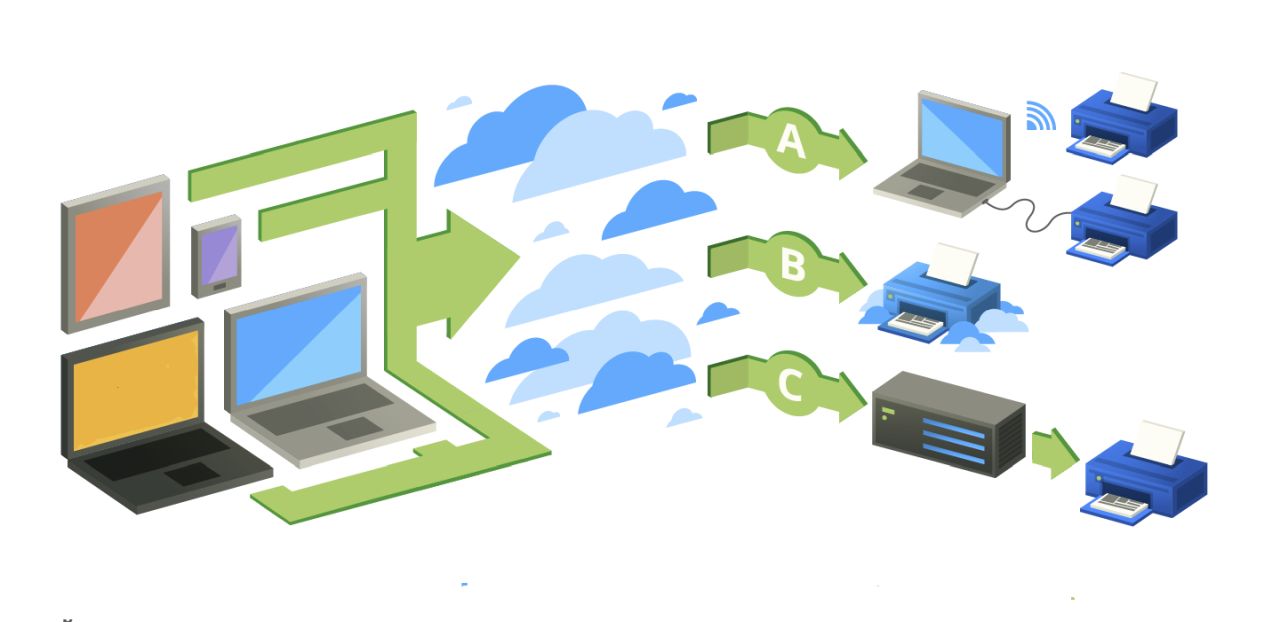




Un commento